FileChooser类是JavaFX的一部分。它用于调用用于选择单个文件的文件打开对话框(showOpenDialog),用于选择多个文件的文件打开对话框(showOpenMultipleDialog)和文件保存对话框(showSaveDialog)。 FileChooser类继承Object类。
该类的构造函数是:
- FileChooser() :创建一个新的FileChooser对话框。
常用方法:
| 方法 | 说明 |
|---|---|
| getInitialDirectory() | 返回文件选择器的初始目录。 |
| getTitle() | 返回文件选择器的标题。 |
| setInitialDirectory(File f) | 设置文件选择器的初始目录。 |
| setTitle(String t) | 设置文件选择器的标题。 |
| showOpenDialog(Window w) | 显示一个新的打开文件选择对话框。 |
| setInitialFileName(String n) | 设置文件选择器的初始文件名。 |
| showSaveDialog(Window w) | 显示一个新的“保存文件选择”对话框。 |
| getInitialFileName() | 返回文件选择器的初始文件名。 |
以下程序说明了FileChooser类的用法:
- Java程序创建fileChooser并将其添加到阶段:在此程序中,我们将创建一个名为file_chooser的文件选择器。然后创建一个名为label的Label和两个名为button和button1的Button。我们将创建两个EventHandler来处理按下button或button1时的事件。当按下按钮时,将显示一个打开的文件选择器对话框,并且所选文件在标签中显示为文本;当按下button1时,一个保存文件选择器出现,并且所选文件在标签中显示为文本。将标签和按钮添加到Vbox,将VBox添加到场景,并将场景添加到舞台,然后调用show()函数以显示最终结果。
// Java Program to create fileChooser // and add it to the stage import javafx.application.Application; import javafx.scene.Scene; import javafx.scene.control.*; import javafx.scene.layout.*; import javafx.stage.Stage; import javafx.geometry.*; import javafx.scene.paint.*; import javafx.scene.canvas.*; import javafx.scene.text.*; import javafx.scene.Group; import javafx.scene.shape.*; import javafx.event.ActionEvent; import javafx.event.EventHandler; import javafx.collections.*; import java.io.*; import javafx.stage.FileChooser; public class FileChooser_1 extends Application { // launch the application public void start(Stage stage) { try { // set title for the stage stage.setTitle("FileChooser"); // create a File chooser FileChooser fil_chooser = new FileChooser(); // create a Label Label label = new Label("no files selected"); // create a Button Button button = new Button("Show open dialog"); // create an Event Handler EventHandler<ActionEvent> event = new EventHandler<ActionEvent>() { public void handle(ActionEvent e) { // get the file selected File file = fil_chooser.showOpenDialog(stage); if (file != null) { label.setText(file.getAbsolutePath() + " selected"); } } }; button.setOnAction(event); // create a Button Button button1 = new Button("Show save dialog"); // create an Event Handler EventHandler<ActionEvent> event1 = new EventHandler<ActionEvent>() { public void handle(ActionEvent e) { // get the file selected File file = fil_chooser.showSaveDialog(stage); if (file != null) { label.setText(file.getAbsolutePath() + " selected"); } } }; button1.setOnAction(event1); // create a VBox VBox vbox = new VBox(30, label, button, button1); // set Alignment vbox.setAlignment(Pos.CENTER); // create a scene Scene scene = new Scene(vbox, 800, 500); // set the scene stage.setScene(scene); stage.show(); } catch (Exception e) { System.out.println(e.getMessage()); } } // Main Method public static void main(String args[]) { // launch the application launch(args); } }输出:
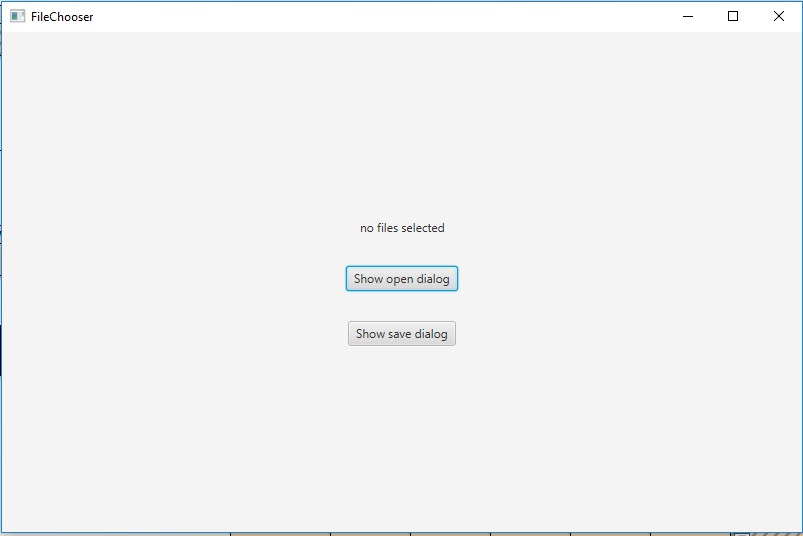
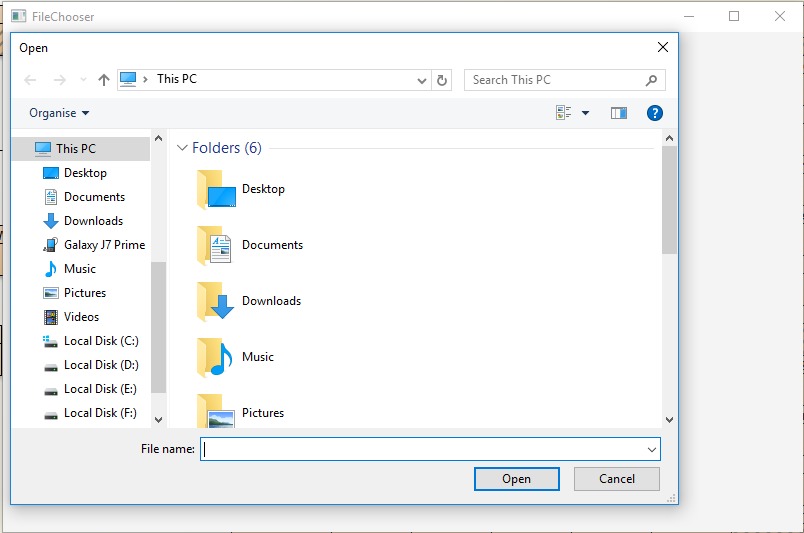
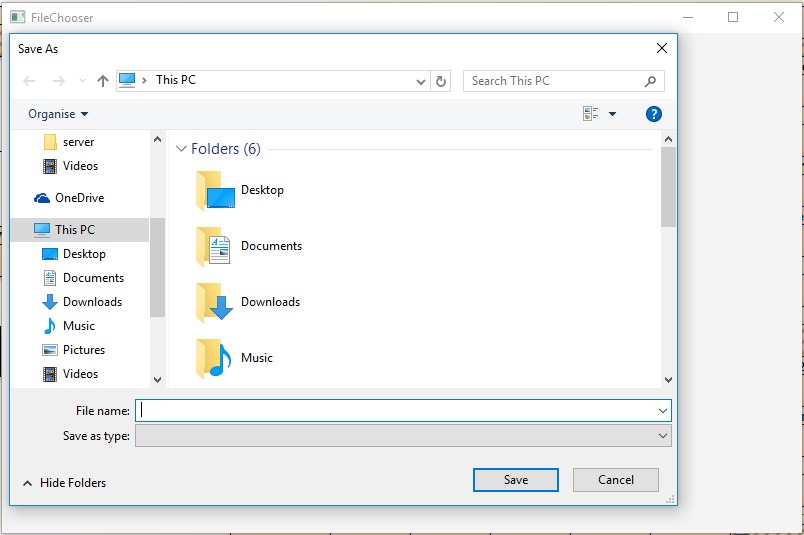
- Java程序创建FileChooser,设置标题,初始File并将其添加到阶段:在此程序中,我们将创建一个名为fil_chooser的文件选择器。然后创建一个名为label的Label和两个名为button和button1的Button。使用setTitle()和setInitialDirectory()函数设置文件选择器的标题和初始目录。现在创建两个EventHandler来处理按下button或button1时的事件。当按下按钮时,将显示一个打开的文件选择器对话框,并且所选文件在标签中显示为文本;当按下button1时,一个保存文件选择器出现,并且所选文件在标签中显示为文本。将标签和按钮添加到Vbox,将VBox添加到场景,并将场景添加到舞台,然后调用show()函数以显示最终结果。
// Java Program to create FileChooser // & set title, initial File // and add it to the stage import javafx.application.Application; import javafx.scene.Scene; import javafx.scene.control.*; import javafx.scene.layout.*; import javafx.stage.Stage; import javafx.geometry.*; import javafx.scene.paint.*; import javafx.scene.canvas.*; import javafx.scene.text.*; import javafx.scene.Group; import javafx.scene.shape.*; import javafx.event.ActionEvent; import javafx.event.EventHandler; import javafx.collections.*; import java.io.*; import javafx.stage.FileChooser; public class FileChooser_2 extends Application { // launch the application public void start(Stage stage) { try { // set title for the stage stage.setTitle("FileChooser"); // create a File chooser FileChooser fil_chooser = new FileChooser(); // set title fil_chooser.setTitle("Select File"); // set initial File fil_chooser.setInitialDirectory(new File("e:\\")); // create a Label Label label = new Label("no files selected"); // create a Button Button button = new Button("Show open dialog"); // create an Event Handler EventHandler<ActionEvent> event = new EventHandler<ActionEvent>() { public void handle(ActionEvent e) { // get the file selected File file = fil_chooser.showOpenDialog(stage); if (file != null) { label.setText(file.getAbsolutePath() + " selected"); } } }; button.setOnAction(event); // create a Button Button button1 = new Button("Show save dialog"); // create an Event Handler EventHandler<ActionEvent> event1 = new EventHandler<ActionEvent>() { public void handle(ActionEvent e) { // get the file selected File file = fil_chooser.showSaveDialog(stage); if (file != null) { label.setText(file.getAbsolutePath() + " selected"); } } }; button1.setOnAction(event1); // create a VBox VBox vbox = new VBox(30, label, button, button1); // set Alignment vbox.setAlignment(Pos.CENTER); // create a scene Scene scene = new Scene(vbox, 800, 500); // set the scene stage.setScene(scene); stage.show(); } catch (Exception e) { System.out.println(e.getMessage()); } } // Main Method public static void main(String args[]) { // launch the application launch(args); } }输出:
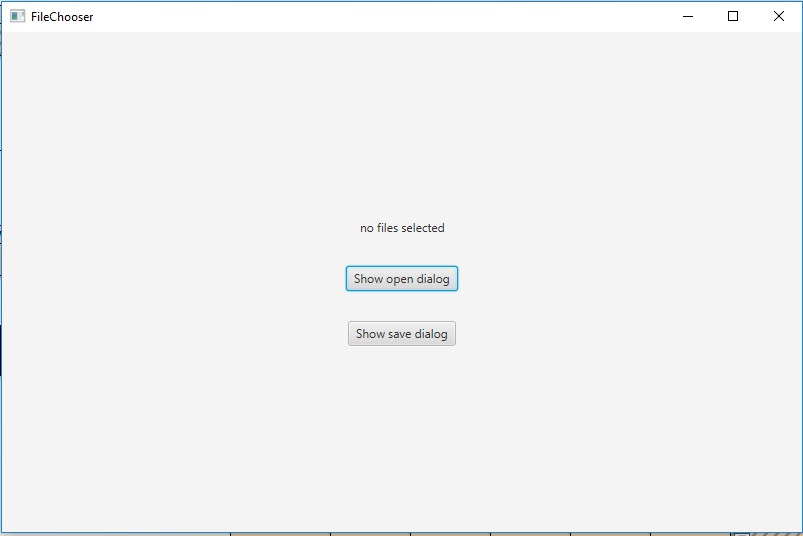
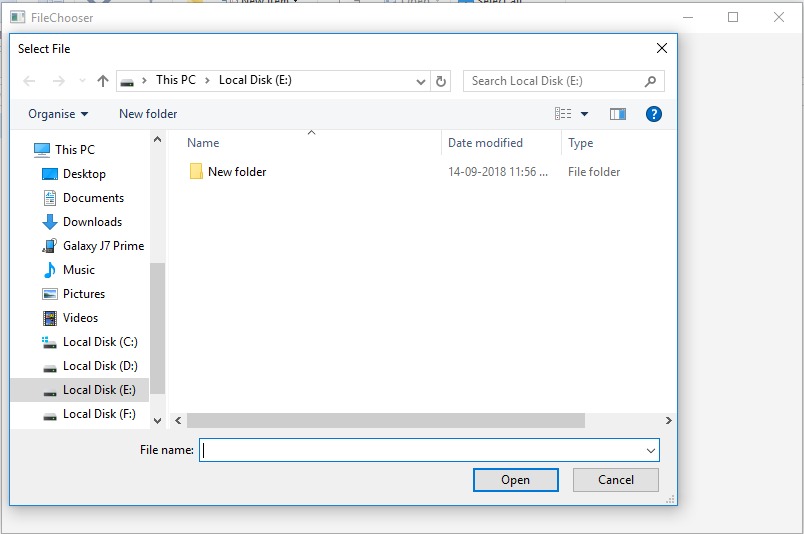
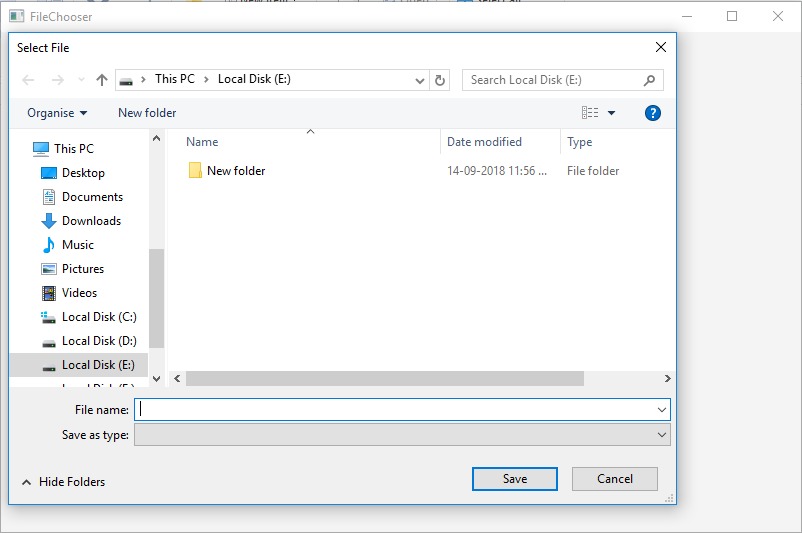
注意:以上程序可能无法在在线IDE中运行,请使用离线编译器。
参考: https://docs.oracle.com/javase/8/javafx/api/javafx/stage/FileChooser.html
相关用法
- JavaFX 类 Tab用法及代码示例
- JavaFX 类 Pos用法及代码示例
- JavaFX 类 TextAlignment用法及代码示例
- JavaFX 类 FontWeight用法及代码示例
- JavaFX 类 DirectoryChooser用法及代码示例
- JavaFX 类 TextFlow用法及代码示例
- JavaFX 类 Font用法及代码示例
- JavaFX 类 Popup用法及代码示例
- JavaFX 类 TitledPane用法及代码示例
- JavaFX 类 SplitPane用法及代码示例
- JavaFX 类 ClosePath用法及代码示例
- JavaFX 类 StackPane用法及代码示例
- JavaFX 类 LineTo用法及代码示例
- JavaFX 类 VLineTo用法及代码示例
- JavaFX 类 VBox用法及代码示例
注:本文由纯净天空筛选整理自andrew1234大神的英文原创作品 JavaFX | FileChooser Class。非经特殊声明,原始代码版权归原作者所有,本译文未经允许或授权,请勿转载或复制。
